作者:Rachel Kang
排版:Alan Wang
首先讓我們一起來看看您的應用程序是否支持鍵盤訪問:
- 啟動您的其中一個應用。
- 如果您的設備尚未連接物理鍵盤,請連接物理鍵盤。
- 像平常一樣導航您的應用程序,并且僅使用鍵盤來執行此操作。
這次體驗如何?是否輕松?是否與您通常使用應用程序的體驗相匹配?
確保您的應用程序體驗在僅通過鍵盤導航時同樣出色,這對于構建一個對所有人都包容且可訪問的應用程序體驗至關重要。
Web 內容可訪問性指南(WCAG)
若要了解鍵盤可訪問性的詳細信息,可以從 Web 內容可訪問性指南(WCAG)開始。
WCAG 是一組針對 Web 可訪問性的技術標準,被廣泛引用,并擴展到 Web 以外的各種應用程序和平臺。它已成為全球標準和法律基準,并隨著技術的發展而不斷發展。
在各種指南中,有一個經常被忽視的是指南第2.1條,該條內容表明開發人員應“使所有功能可通過鍵盤訪問”。
這包括四個成功標準:
成功標準 2.1.1 鍵盤
內容的所有功能都可以通過鍵盤界面操作,而無需對單個按鍵的時間進行特定的控制,除非底層功能需要依賴用戶移動路徑而不僅僅是端點的輸入。
成功標準 2.1.2 無鍵盤陷阱
如果您可以使用鍵盤界面將鍵盤焦點移動到頁面的某個組件,那么您只需使用鍵盤界面就可以將焦點從該組件移開,并且如果它需要的不僅僅是未修改的箭頭或 Tab 鍵或其他標準退出方法,則用戶會被告知移動焦點的方法。
成功標準 2.1.3 鍵盤(無例外)
內容的所有功能都可以通過鍵盤界面進行操作,無需為各個按鍵分配特定的時間。
成功標準 2.1.4 字符快捷鍵
如果您在僅使用字母(包括大寫和小寫字母)、標點符號、數字或符號字符的內容中實現鍵盤快捷鍵,則至少滿足以下條件之一:
- 關閉 有一種機制可以關閉快捷方式;
- 重新映射 有一種機制可以重新映射快捷鍵,使其包含一個或多個不可打印的鍵盤鍵(例如 Ctrl、Alt);
- 僅在焦點上活動 用戶界面組件的鍵盤快捷鍵僅在該組件具有焦點時活動。
對這些標準的基本理解將有助于您開始開發鍵盤可訪問的應用程序。
鍵盤可訪問性和 .NET MAUI
除了各種其他考慮因素之外,.NET MAUI 的設計目標之一是實現更輕松地開發鍵盤可訪問的體驗。因此,熟悉 Xamarin.Forms 鍵盤行為的開發人員注意到了一些改進,以提高他們應用程序中的鍵盤可訪問性。
對于可通過鍵盤界面操作的所有功能,所有交互式控件都必須是鍵盤可聚焦的(可以接收鍵盤焦點)和鍵盤可導航的(可以使用鍵盤進行導航)。這也包括避免讓不可見的內容鍵盤可訪問。正如我們應該期望可見控件可以通過鍵盤進行聚焦和導航一樣,我們應該期望不可見/不存在的控件無法通過鍵盤訪問或呈現。
為了避免鍵盤陷阱,我們確保可以通過鍵盤導航進入、內部和外部當前視圖內的所有相關控件。例如,如果您導航具有多個 CollectionView 的屏幕,.NET MAUI 會與標準鍵盤可訪問性期望保持一致,從而使您能夠通過標準鍵盤導航模式輕松導航到任何 CollectionView 或從中導航出來。
那么 .NET MAUI 究竟如何讓您更輕松地創建可訪問鍵盤的體驗呢?這里舉 3 個例子:
模態頁面上的鍵盤導航
.NET MAUI 有意考慮鍵盤可訪問性的一個領域是模態頁面。當模態頁面出現時,與所有其他頁面一樣,確保頁面上的所有內容均可訪問。然而,對于模態頁面來說,確保底層頁面上的任何內容都不能通過鍵盤訪問,也不能出現在模態頁面上,這一點尤為重要。
當模態頁面出現時,頁面上第一個可通過鍵盤聚焦的控件應該接收焦點。然后,模態頁面上的所有內容都應該是可訪問的,并且所有交互式控件(應包括模態頁面的退出選項(通常是“保存”或“關閉”))都應該是可通過鍵盤聚焦的。只有當模態頁面被退出時,焦點才應返回到底層頁面,并且底層頁面上第一個可通過鍵盤聚焦的控件應再次接收焦點。
這種復雜性由 .NET MAUI 框架處理的,因此您的模態頁面可以開箱即用地輕松導航!
Android 上的鍵盤聚焦/失去焦點
在開發 .NET MAUI 的過程中,我們了解到的另一件事是,在早期版本的 Android 上不可能“失焦”一個輸入框,必須始終聚焦某些控件。在 Xamarin.Forms 中,通過將焦點設置在頁面布局上,使“失焦”條目成為“可能”;不幸的是,這種方法造成了嚴重的可訪問性問題。由于這些原因,.NET MAUI 默認情況下不允許這種不可訪問的行為,并強烈建議使用不同的方法。
最初使用“焦點”和“失焦”的動機通常與顯示和隱藏軟鍵盤有關。而不是通過操縱焦點來實現這一點,可以使用新的 SoftInputExtensions APIs 來管理鍵盤行為!
例如:
if (entry.IsSoftInputShowing())await entry.HideSoftInputAsync(System.Threading.CancellationToken.None);
如果 SoftInputExtensions 或其他替代解決方案無法滿足您的鍵盤聚焦需求,.NET MAUI 團隊很樂意了解有關您的使用場景的更多信息。請與我們分享,以便我們更好地了解您的開發需求!
話雖如此,.NET 8 中引入了可選的 HideSoftInputOnTapped 屬性。應用此屬性使用戶能夠點擊頁面來隱藏軟輸入鍵盤,我們建議僅在特殊情況下使用它。
鍵盤快捷鍵
與所有出色的、可訪問的解決方案一樣,在設計時考慮到可訪問性意味著為所有人進行設計。對于鍵盤可訪問性來說尤其如此,啟用漂亮的鍵盤行為將使所有鍵盤用戶受益,包括那些利用鍵盤作為主要輸入模式的用戶,以及偏愛使用鍵盤快捷鍵(也稱為鍵盤加速器)的高級用戶。
在 .NET MAUI 中,我們構建了鍵盤快捷鍵的解決方案。借助鍵盤快捷鍵,所有鍵盤和桌面用戶都可以利用鍵盤快捷鍵來激活菜單項命令!
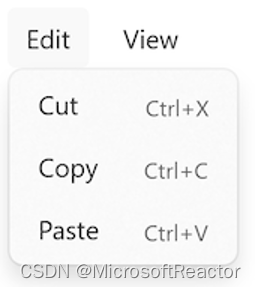
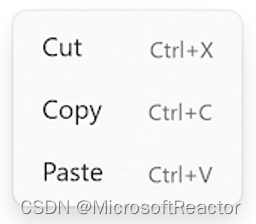
正如 .NET MAUI 文檔中所描述的,下面是如何在 XAML 或 C# 中開始將鍵盤快捷鍵附加到 MenuFlyoutItem:
<MenuFlyoutItem Text="Cut"Clicked="OnCutMenuFlyoutItemClicked"><MenuFlyoutItem.KeyboardAccelerators><KeyboardAccelerator Modifiers="Ctrl"Key="X" /></MenuFlyoutItem.KeyboardAccelerators>
</MenuFlyoutItem>
cutMenuFlyoutItem.KeyboardAccelerators.Add(new KeyboardAccelerator
{Modifiers = KeyboardAcceleratorModifiers.Ctrl,Key = "X"
});
如果您還沒有在 .NET MAUI 應用程序中包含鍵盤快捷鍵,請務必將其包含在其中,并應用 WCAG 成功標準2.1.4 中的新知識!
無障礙應用程序之旅
借助 .NET MAUI,您可以比以往更輕松地構建具有完整鍵盤訪問且沒有鍵盤陷阱的應用程序。
如果您是無障礙應用程序的新手,歡迎您! 請務必查看我之前的博客文章,了解有關構建可訪問的應用程序以及 .NET MAUI 如何使其變得簡單的更多信息。
您可以通過查看上一篇博客文章,了解 .NET MAUI 中其他鍵盤可訪問性改進的背景,比如有意義的內容排序和移除 TabIndex。
.NET MAUI 幫助您比以往更容易地構建可訪問的應用程序。我們一直都在關注如何讓它對您來說更加容易,請隨時告訴我們!




![P3128 [USACO15DEC] Max Flow P題解(樹上差分,最近公共祖先,圖論)](http://pic.xiahunao.cn/P3128 [USACO15DEC] Max Flow P題解(樹上差分,最近公共祖先,圖論))



)
)
)

)
)

)

)

